teknohow.com – Laptop Tidak Ada Suara – Kepingin nonton film/dengerin musik tapi laptop tidak ada suara? Tenang, karena masalah suara pada Windows 10 ini sering terjadi di beberapa pengguna kok.
Nah ada beberapa alasan mengapa suara speaker tidak berfungsi, berikut alasannya:
Kenapa Speaker Laptop Tidak Berfungsi?
Ada banyak faktor yang mendasari speaker laptop tidak muncul suaranya.
Selain speaker laptop, permasalahan ini kadang berlanjut dengan suara di headphone juga tidak terdengar.
Penyebabnya antara lain:
- Kerusakan driver.
- Masalah perangkat keras.
- Kerusakan Windows.
- Dan lain – lain.
Cara Mengatasi Laptop Tidak Ada Suara
Kebanyakan pengguna laptop/komputer akan frustasi ketika suara tidak muncul, sebab sebagian besar pengguna akan menggunakan speaker/headphone secara teratur.
Bener bukan? Apalagi saat kamu sedang menonton film kesukaan terus tiba – tiba video tidak ada suara saat diputar di laptop.
Berikut cara memperbaikinya:
- Matikan Audio Enhancements
- Periksa Sumber Suara
- Update BIOS
- Cek Volume Suara
- Aktifkan Playback Devices
- Re-install Audio Driver
- Coba Gunakan Headphone
- Perbaiki Speaker
1. Matikan Audio Enhancements
Apabila kamu mengalami masalah volume laptop tidak muncul suara, coba matikan fitur Audio Enhancements.
Cara mematikan Audio Enhancements di Windows 10:
- Klik Kanan pada tray ikon Audio yang berada di pojok kanan bawah.
- Pilih menu Playback.
- Scroll kebawah, lalu pilih menu Speakers.
- Dobel klik menu tersebut.
- Pilih menu Advanced.
- Lalu hilangkan centang pada bagian Give Exclusive.
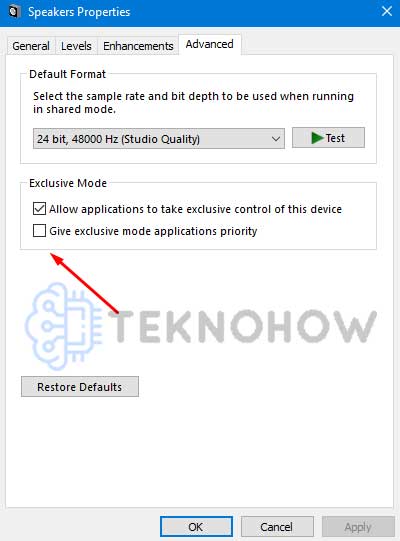
- Kemudian tekan OK untuk menerapkan.
Sekarang, coba deh dengerin musik apa aja, kalau sudah ada suaranya, berarti kamu telah mengembalikan suara pada laptop.
2. Periksa Sumber Suara
Nonton dvd di laptop tapi tidak ada suara? Coba periksa sumber daya Volume Suara terlebih dahulu.
Caranya:
- Klik kanan pada Ikon Tray Volume di sudut kanan bawah.
- Jika di Windows 10 kamu terdapat ikon V terbalik, klik tombol tersebut.
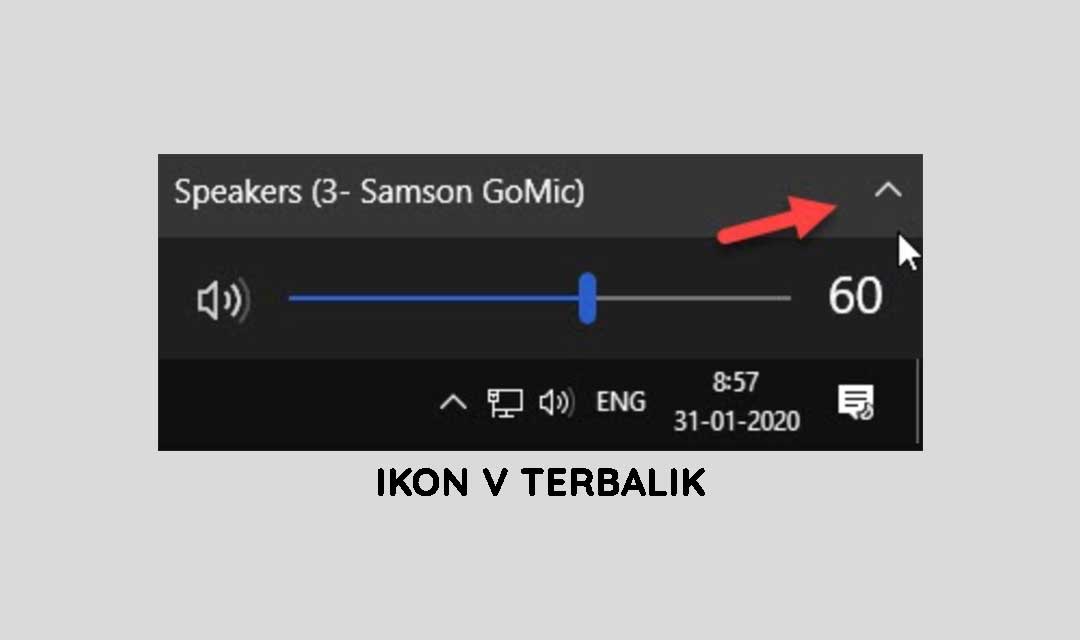
- Klik jenis Speaker lain, misalnya disini Admin pakai Speaker / Headphone (Realtek Audio), Admin pilih Speaker (3- Samson GoMic).
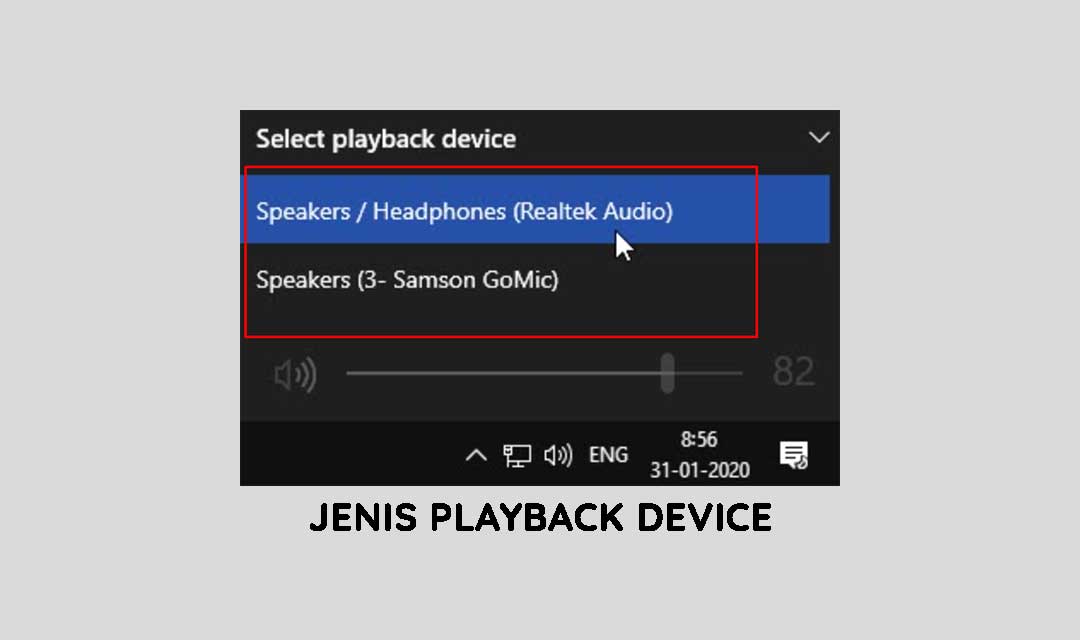
- Kamu bisa memilih antara 2 pilihan itu, tergantung jenis speaker apa yang ada di Windows 10 yang kamu gunakan.
- Selesai.
Sebenarnya tidak hanya di windows 10 saja, cara ini juga bisa dipakai buat windows 7 dan 8.1/8.
Baca Juga : Cara Mengatasi Suara Mobile Legend Tidak Ada
3. Update BIOS
Dalam kasus audio tidak muncul ini, bisa terjadi karena hardware tidak sesuai, pembaruan perangkat lunak kurang cocok, atau instal ulang windows mengakibatkan suara tidak berfungsi dengan baik.
Mungkin beberapa pengaturan tertentu pada BIOS perlu kamu lakukan.
Cara masuk BIOS:
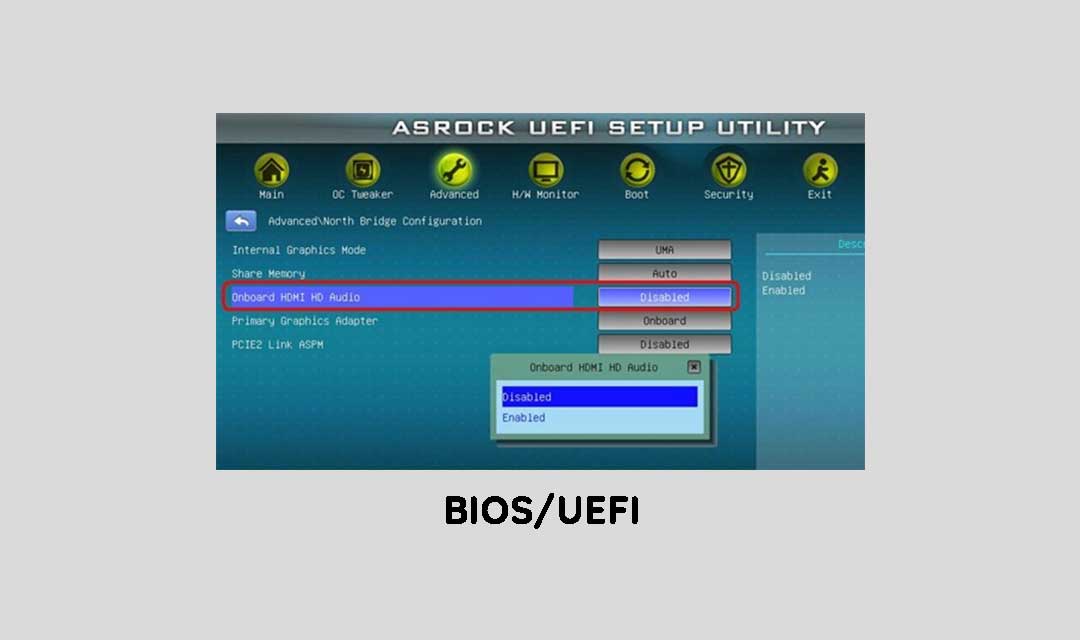
- Restart komputer.
- Masuk ke BIOS/UEFI, biasanya perlu menekan tombol Delete, F2 atau tombol lainnya saat Startup.
Setelah memasuki mode BIOS, langkah pertama yang perlu kamu perhatikan adalah sound card sudah aktif pada pengaturan BIOS.
Bila tidak membantu, periksa versi BIOS dan bandingkan dengan versi terbaru pada situs web laptop yang kamu gunakan, misal Lenovo.
Jika di dalam website lenovo telah ada pembaruan BIOS, mungkin BIOS/UEFI laptop kamu perlu diupdate juga.
Tapi lakukan pembaruan ini dengan hati – hati dan sesuai intruksi yang diberikan.
4. Cek Volume Suara
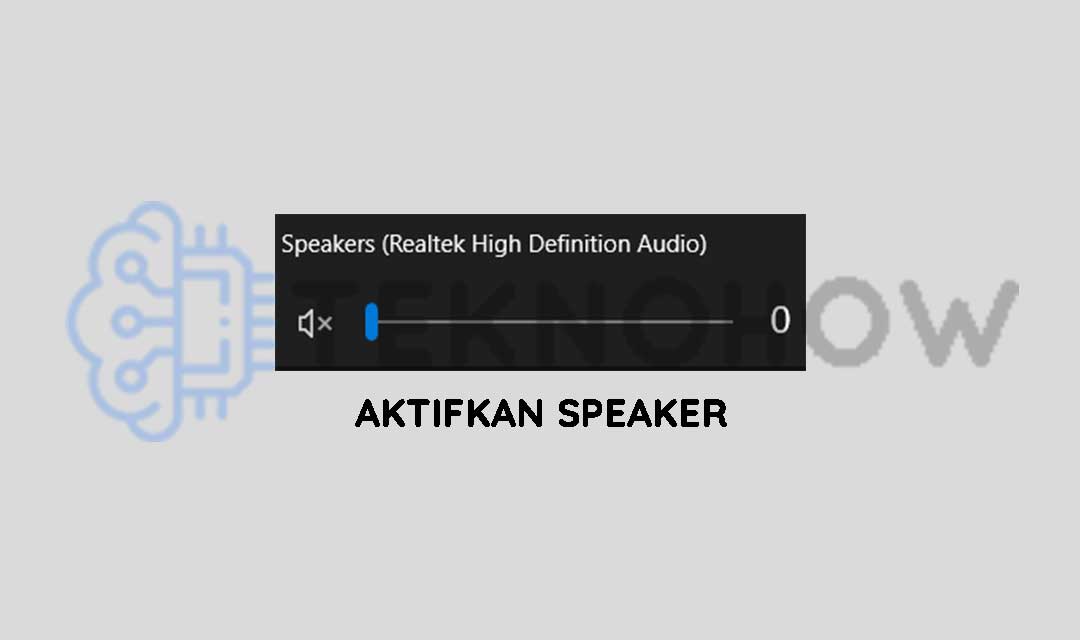
Mungkin ini tidak terjadi pada kamu. Karena Admin terkadang sering mematikan volume suara terus lupa menghidupkan lagi waktu ingin dipakai.
Coba sekarang kamu perhatikan volume suara kamu aktif atau malah mati.
Ini tidak sering terjadi pada semua pengguna laptop windows, hanya beberapa orang teledor aja.
5. Aktifkan Playback Devices
Barangkali speaker kamu dimatikan dari perangkat pemutaran di Control Panel.
Untuk mengembalikan suaranya kembali agar terdengar, kamu hanya perlu mengubah pengaturan Control Panel seperti berikut:
- Tekan Windows + R.
- Ketikkan Control lalu tekan Enter.
- Kemudian pilih Hardware and Sound -> Sound -> Playback.
- Pada halaman ini, scroll ke bawah lalu klik kanan Speakers.
- Setelahnya pilih opsi Enable.
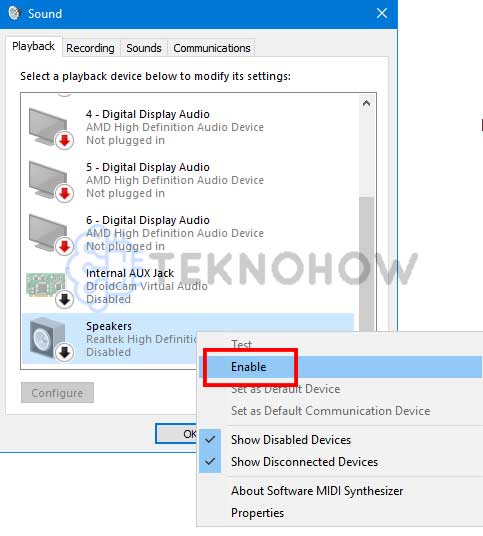
- Kemudian tekan tombol OK untuk menerapkan pengaturannya.
- Klik kanan pada Speakers.
- Pilih Properties.
- Pilih tab Enhancements.
- Hilangkan semua ceklis.
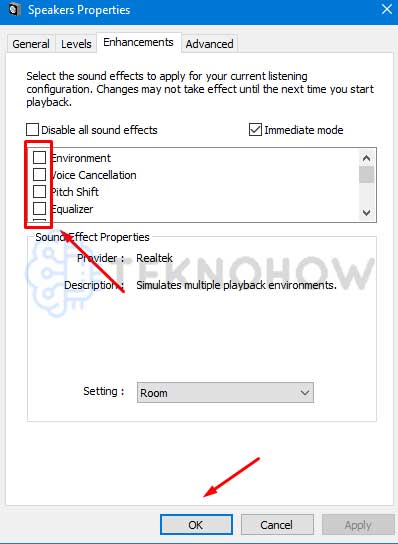
- Lalu klik OK.
- Selesai.
6. Re-install Audio Driver
Audio laptop tidak ada suara? Mungkin saja drive sound kamu belum ada atau belum diupdate.
Cara mengembalikan suara yang tidak ada pada laptop cukup lakukan reinstall driver apabila sebelumnya laptop kamu telah terpasang driver sound.
- Buka Control Panel.
- Pilih menu Control Panel -> System and Security – > System.
- Pilih Device Manager yang berada di samping kanan.
- Temukan Driver Sound.
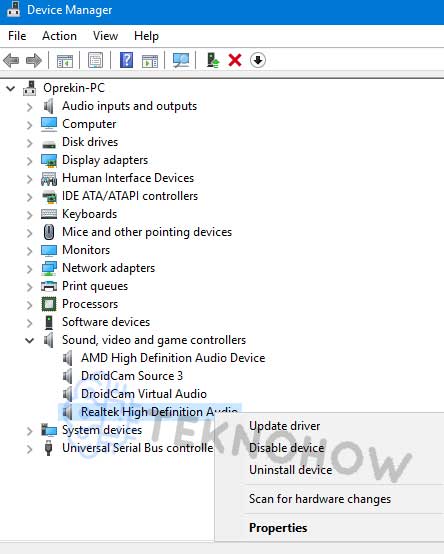
Update: Klik Kanan Realtek High Definition Audio -> Pilih opsi Update Driver -> Pilih opsi Search Automatically -> Tunggu prosesnya -> Selesai.
Reinstall: Klik Kanan Realtek High Definition Audio -> Pilih opsi Uninstall Driver -> Tunggu prosesnya -> Selesai.
Catatan: Bagi yang reinstall, kamu harus mengunduh driver sound terlebih dahulu atau bisa juga menggunakan driverpack/software lainnya.
7. Coba Gunakan Headphone

Bagi kamu yang masih mengalami pc tidak ada suara padahal volume full, coba pakai headphone.
Jika sebelumnya sudah pakai headphone tapi bermasalah, coba ganti headphone (boleh pinjam ke orang lain).
Apabila masih terjadi audio tidak ada, sebaiknya lakukan langkah kedelapan dibawah.
8. Perbaiki Speaker

Speaker laptop yang sudah lama digunakan akan berkurang kinerjanya.
Itu dibuktikan dengan masalah – masalah kerap muncul seperti tidak adanya suara saat menyetel musik/video.
Barangkali dengan memperbaiki perangkat speaker, laptop kamu tidak kambuh lagi.
Jadi, itulah tadi cara mengatasi laptop tidak ada suara, cukup mudah ya. Ada beberapa opsi yang bisa kamu pilih diatas, lakukan langkah – langkahnya satu persatu.
Originally posted 2022-05-26 20:04:32.